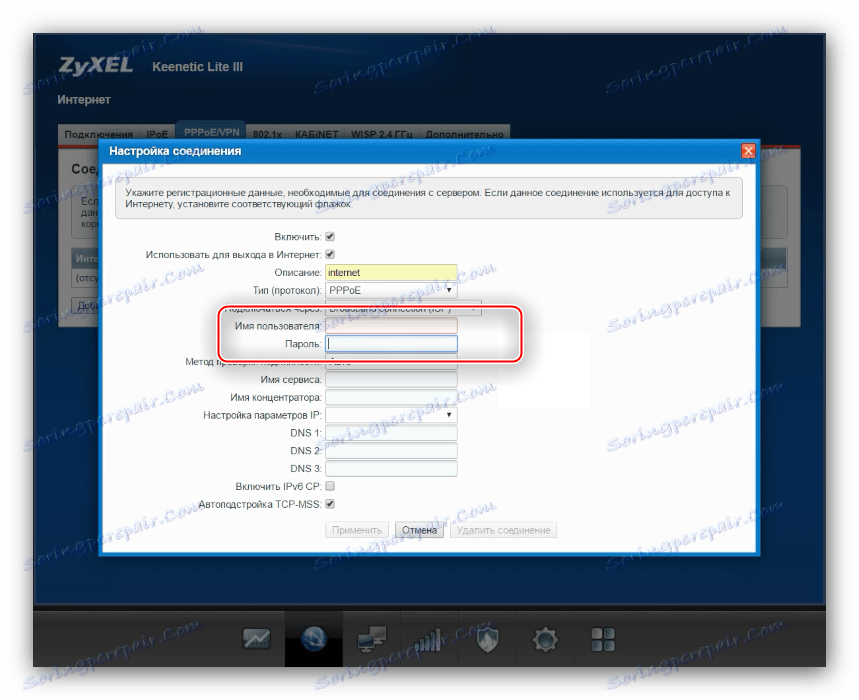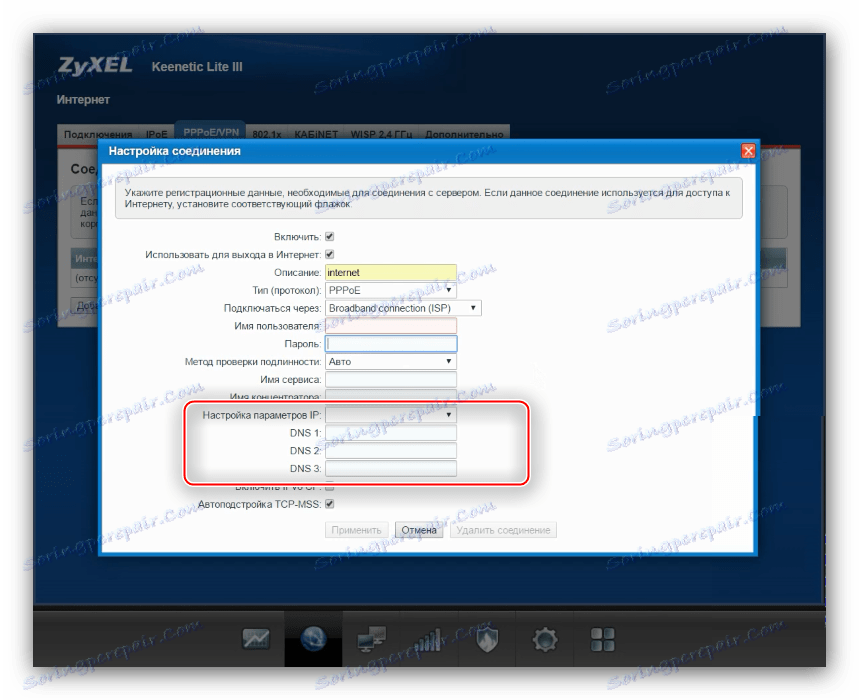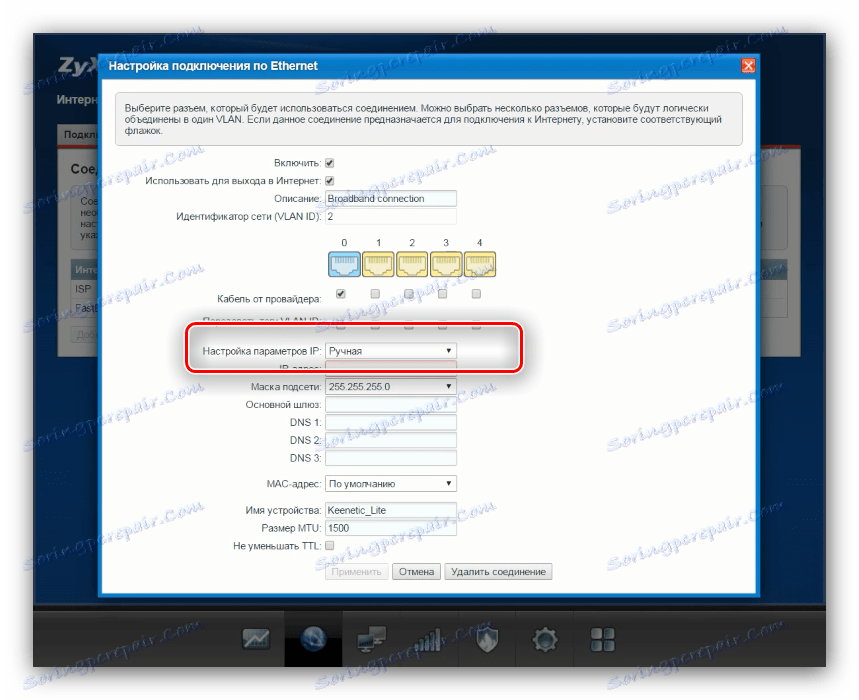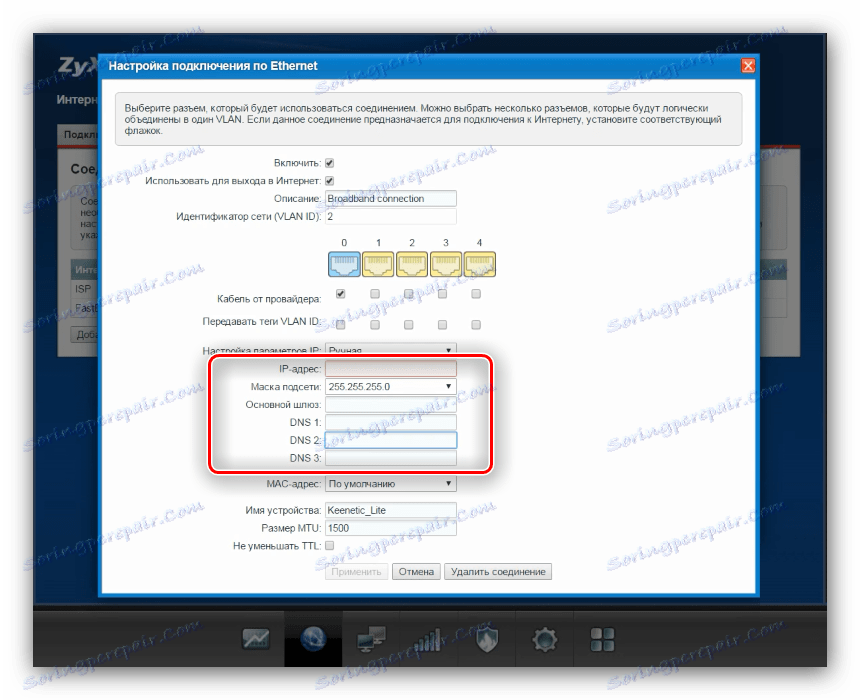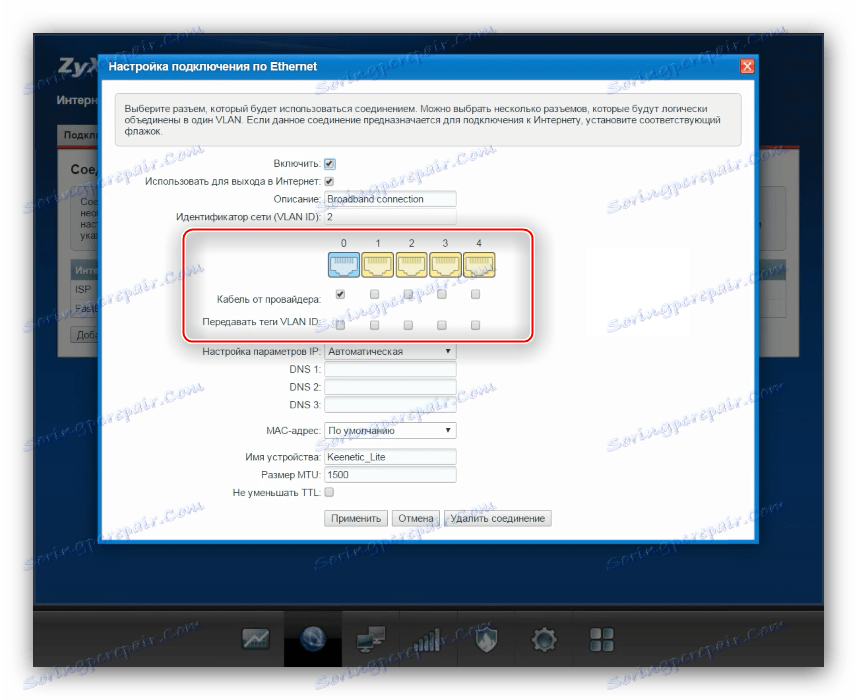Konfiguriranje usmjerivača ZyXEL Keenetic Lite 3
ZyXEL proizvodi prvenstveno su poznati IT stručnjacima, jer su specijalizirani za hardver poslužitelja. Tvrtka također ima potrošačke uređaje: posebno, Zixel je prvi ušao u post-sovjetski tech tržište s Dial-Up modema. Trenutni raspon ovog proizvođača uključuje napredne bežične usmjerivače kao što je Keeneticova seriju. Uređaj s ove linije s imenom Lite 3 najnovija je verzija proračuna ZyXEL Internet centara - ispod ćemo vam reći kako ga pripremiti za rad i konfigurirati.
sadržaj
Početna faza pripreme
Prvi koraci koje treba učiniti su pripremiti ga za rad. Postupak je jednostavan i sastoji se od sljedećeg:
- Odabir mjesta usmjerivača. Istovremeno, pokušajte držati uređaj dalje od izvora smetnji u obliku, primjerice, Bluetooth naprava ili radio-perifernih uređaja, kao i metalne prepreke koje mogu znatno narušiti protok signala.
- Spajanje kabela davatelja s usmjerivačem i spajanje uređaja s računalom pomoću patchcord-a. Na stražnjoj strani kućišta nalazi se blok s priključnicama - kabel za pružanje internetskih usluga trebao bi biti priključen na WAN priključak, a oba kraja patchcorda trebala bi se umetnuti u LAN konektore usmjerivača i računala. Svi priključci su potpisani i označeni oznakama u boji, tako da problemi veza ne bi trebali nastati.
- Posljednja faza pre-podešavanja je priprema računala. Otvorite svojstva TCP / IPv4 protokol i provjerite da li mrežna kartica automatski prima sve adrese.


Više detalja: Postavljanje lokalne mreže sustava Windows 7
Spojite usmjerivač na napajanje i nastavite s konfiguracijom.
Opcije za postavljanje ZyXEL Keenetic Lite 3
Konfiguracija routera u pitanju ostvaruje se putem web aplikacije, koja je u ovom proizvođaču minijaturni OS. Da biste joj pristupili, trebat ćete koristiti preglednik: otvorite ga, unesite adresu 192.168.1.1 ili my.keenetic.net i pritisnite Enter . U polje za unos podataka o autorizaciji unesite ime admin i lozinke 1234 . Ne bi bilo neophodno pogledati dno uređaja - naljepnica s točnim podacima prijelaza na konfiguracijski sučelje. 
Stvarna konfiguracija može se obaviti na dva različita načina: pomoću uslužnog programa za brzo konfiguriranje ili postavljanja parametara na vlastitu. Svaka metoda ima svoje prednosti, pa razmislite oboje.
Brzo postavljanje
Tijekom prve veze usmjerivača na računalo, sustav će ponuditi brzu instalaciju ili odmah posjetiti web konfigurator. Odaberite prvi. 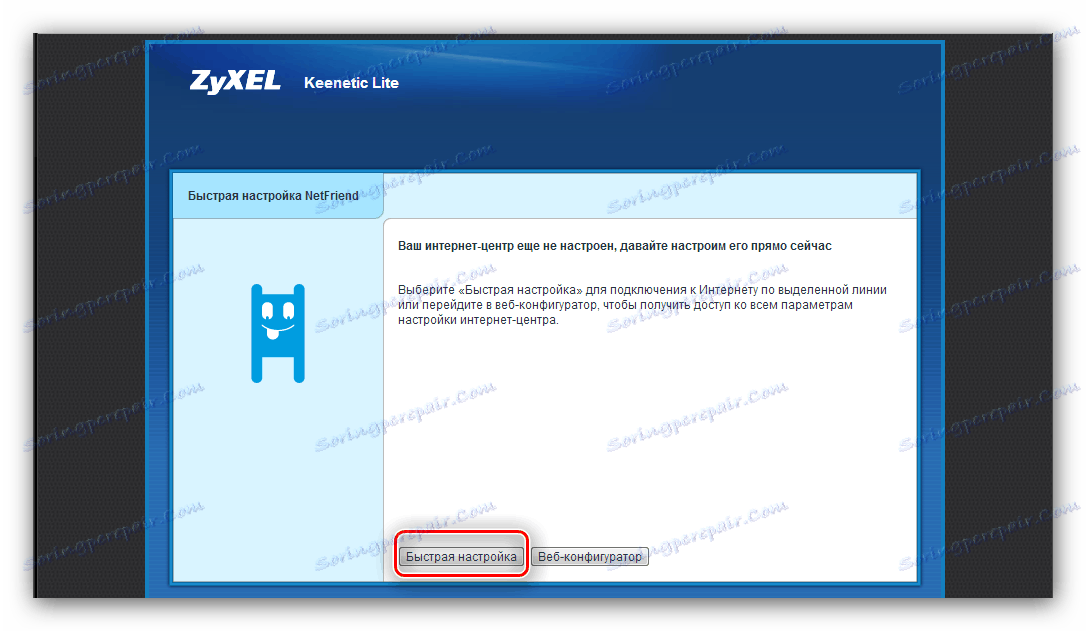
Ako kabel usluga nije povezan s uređajem, vidjet ćete sljedeću poruku: 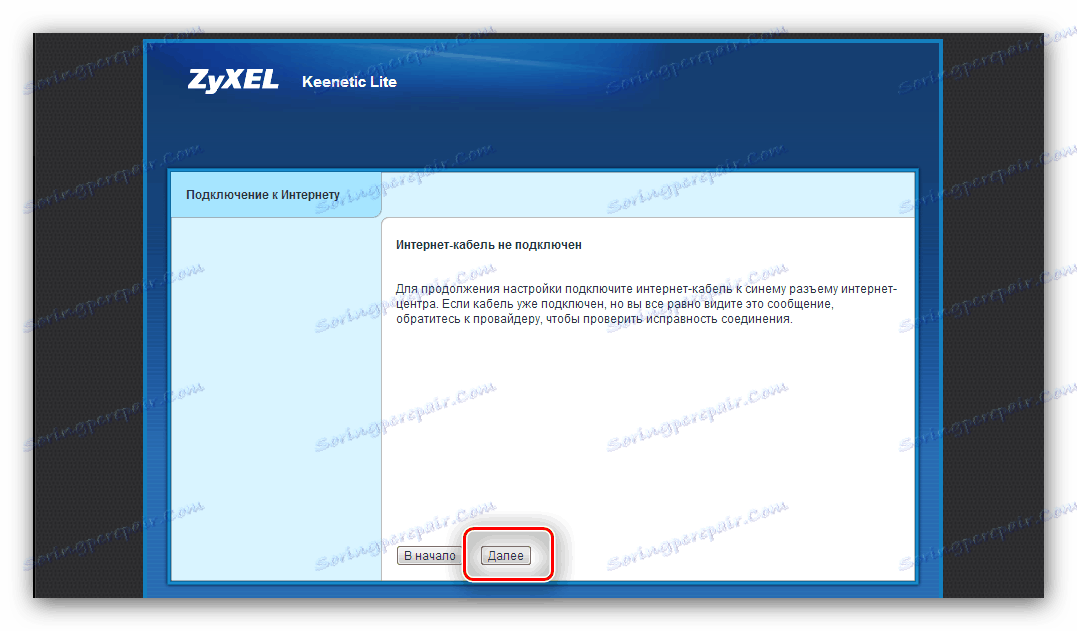
Također se pojavljuje u slučaju problema s pružateljem žice ili usmjerivača. Ako se ova obavijest ne pojavi, postupak će ići ovako:
- Najprije odredite parametre MAC adrese. Nazivi dostupnih opcija govore sami - postavite željenu i kliknite "Dalje" .
- Zatim postavite parametre za dobivanje IP adrese: odaberite odgovarajuću opciju s popisa i nastavite s konfiguracijom.
- U sljedećem prozoru unesite podatke o autentičnosti koje vam ISP mora pružiti.
- Ovdje navedite protokol za povezivanje i unesite dodatne parametre, ako je potrebno.
- Postupak je dovršen klikom na gumb "Web Konfigurator" .
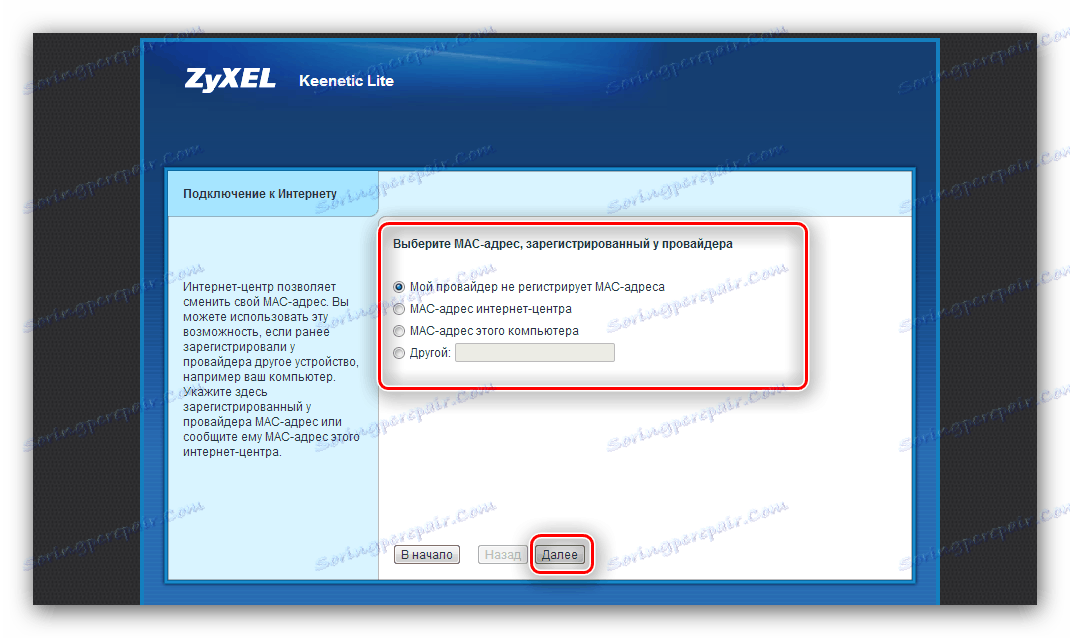
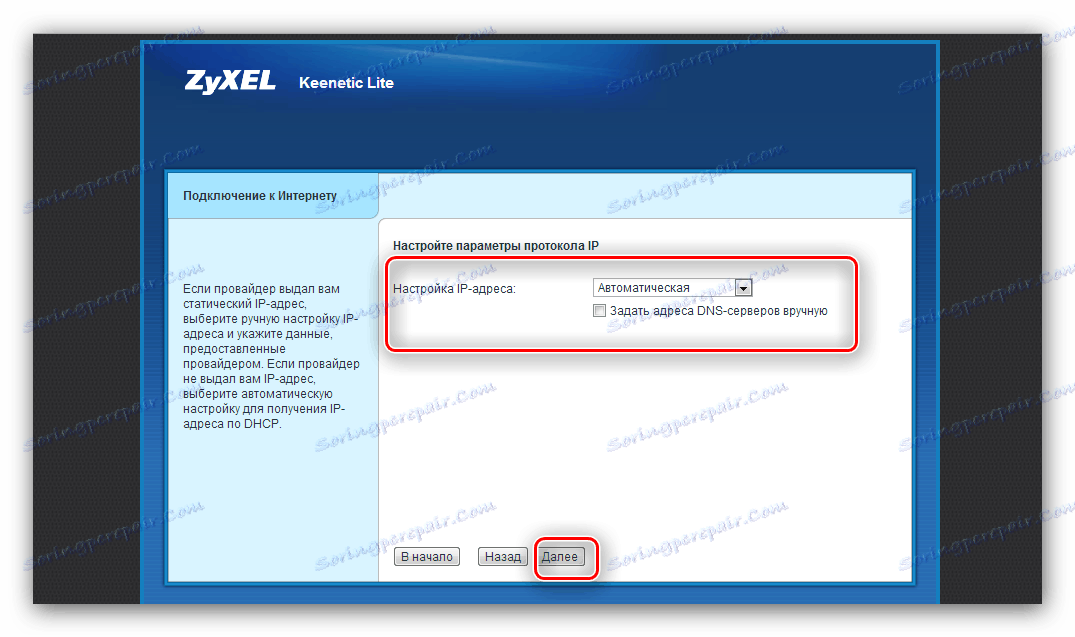
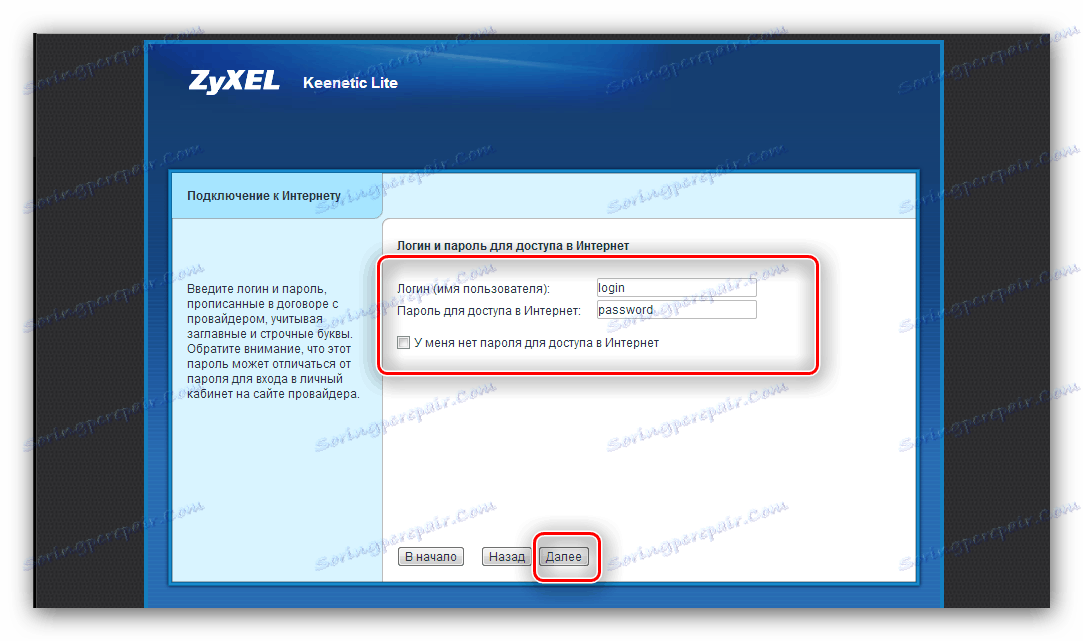
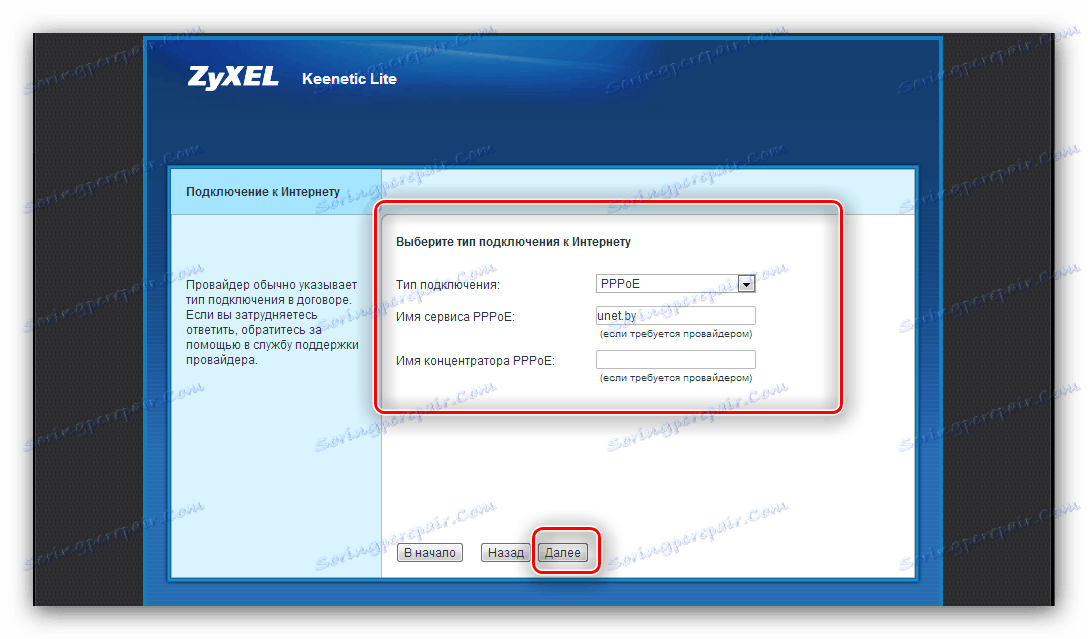
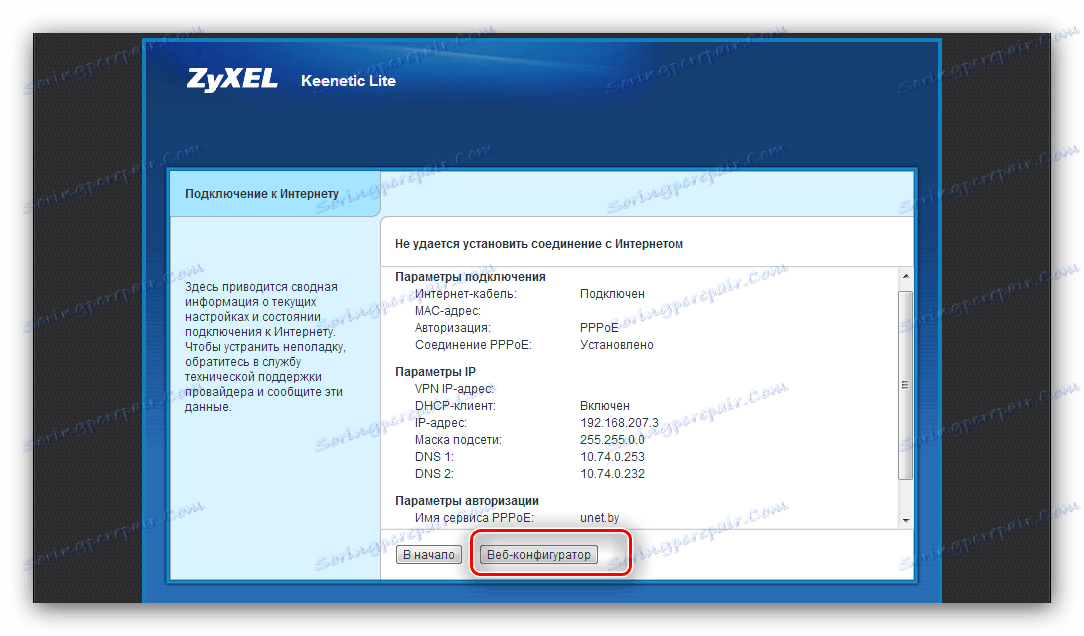
Pričekajte 10 do 15 sekundi da bi parametri stupili na snagu. Nakon tog vremena mora se dogoditi internetska veza. Imajte na umu da pojednostavljeni način ne dopušta konfiguriranje bežične mreže - to se može obaviti samo ručno.
Samopodešavanje
Ručna konfiguracijska opcija usmjerivača omogućuje vam da preciznije prilagodite parametre internetske veze, a to je jedini način organiziranja Wi-Fi veze.
Da biste to učinili, u prozoru dobrodošlice kliknite gumb "Web Konfigurator" . 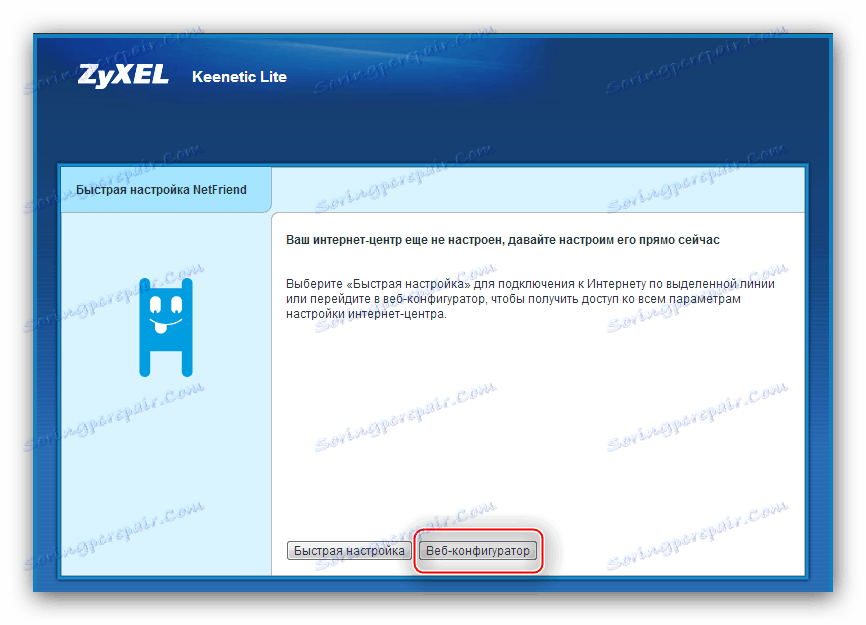
Da biste došli do konfiguracije Interneta, pogledajte blok gumba u nastavku i kliknite sliku globusa. 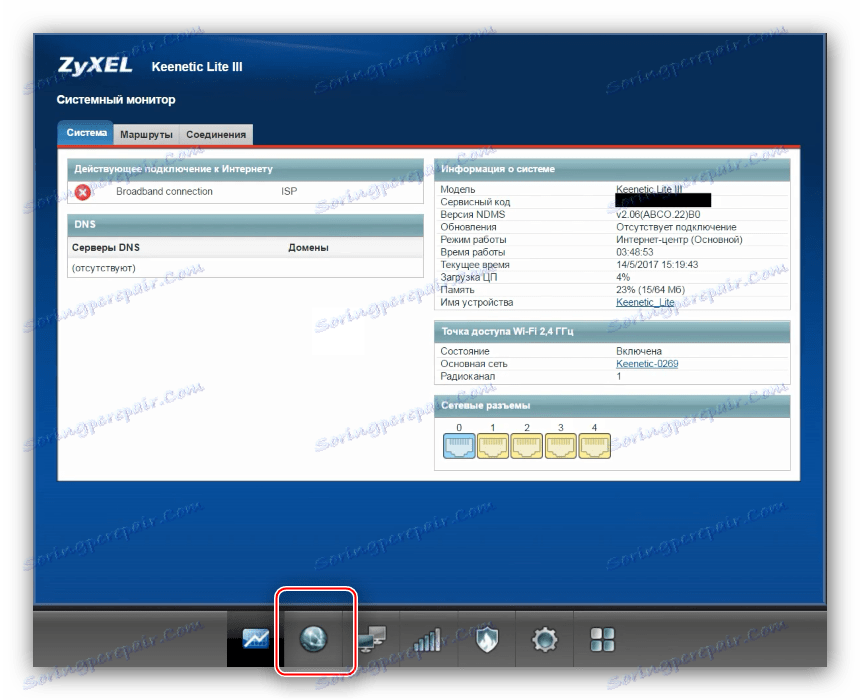
Daljnje radnje ovise o vrsti veze.
PPPoE, L2TP, PPTP
- Kliknite karticu pod nazivom "PPPoE / VPN" .
- Kliknite opciju "Dodaj vezu" .
- Pojavit će se prozor s parametrima. Prvo provjerite jesu li potvrdni okviri ispred dviju najboljih opcija.
- Zatim morate popuniti opis - možete ga nazvati po želji, ali poželjno je naznačiti vrstu veze.
- Sada pokupite protokol - proširite popis i odaberite željenu opciju.
- U okviru "Poveži putem" označite "Širokopojasna veza (ISP)" .
- U slučaju PPPoE veze, morate unijeti podatke za provjeru autentičnosti na poslužitelju poslužitelja.
![19]()
Za L2TP i PPTP, trebate navesti i VPN adresu davatelja usluga. - Osim toga, morat ćete odabrati vrstu primanja adrese - fiksne ili dinamičke.
![21]()
U slučaju statičke adrese morat ćete upisati radnu vrijednost, kao i kodove poslužitelja naziva domene koji je dodijelio operater. - Pomoću gumba "Primijeni" spremite postavke.
- Idite na karticu "Poveznice" i kliknite na "Širokopojasna veza" .
- Ovdje provjerite jesu li priključci za povezivanje aktivni, provjerite MAC adresu, kao i MTU vrijednost (samo za PPPoE). Nakon toga kliknite "Primijeni" .
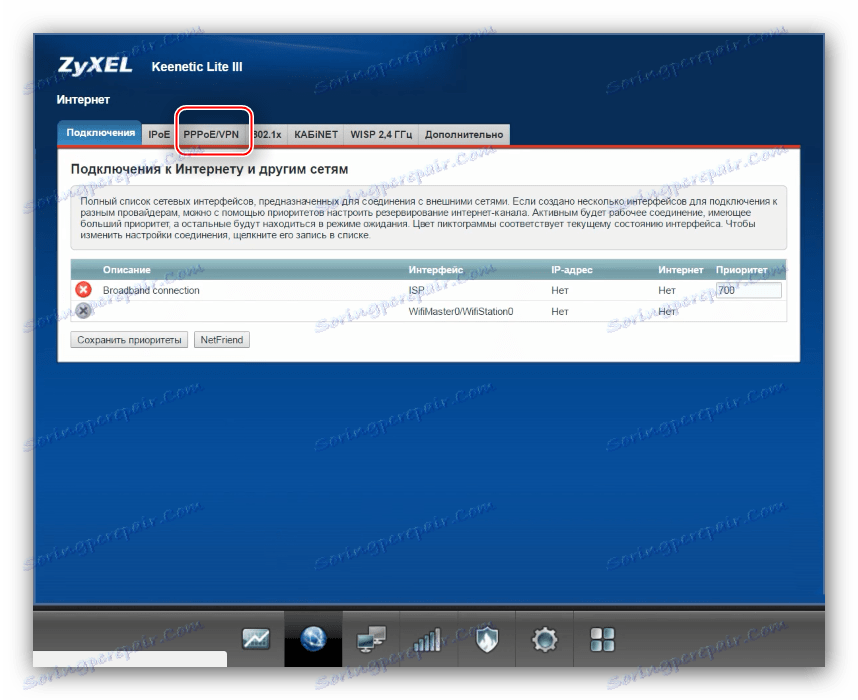
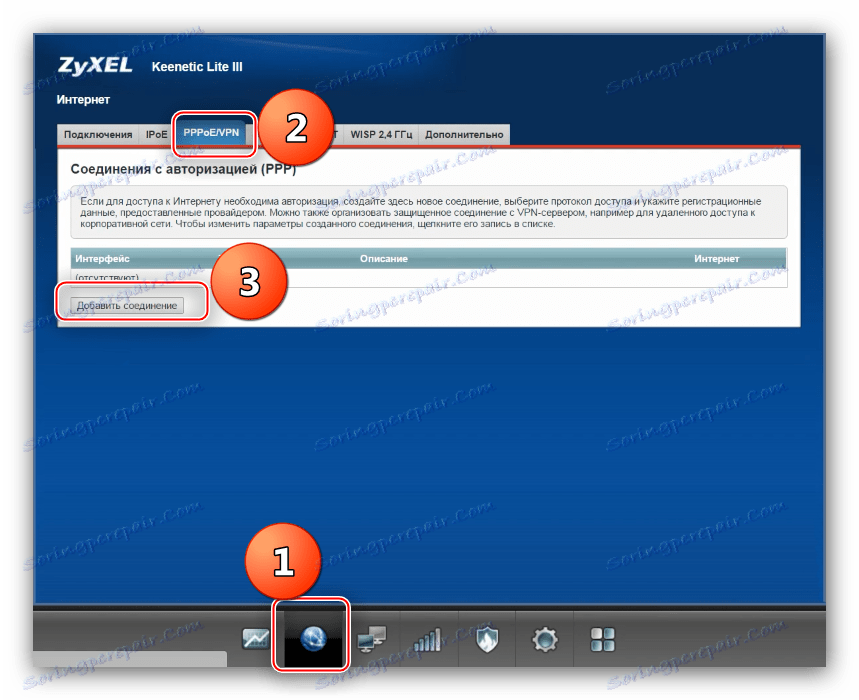
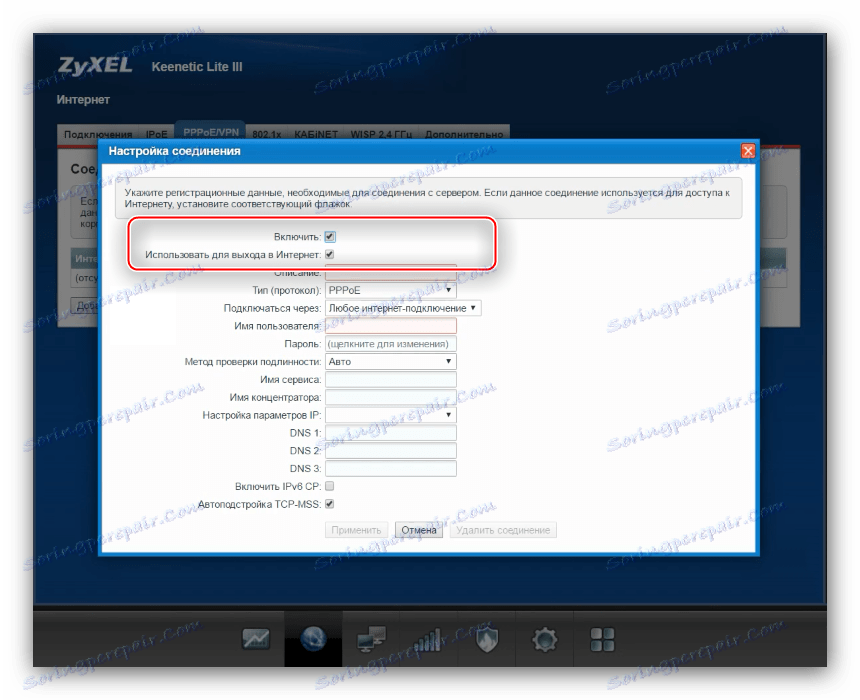
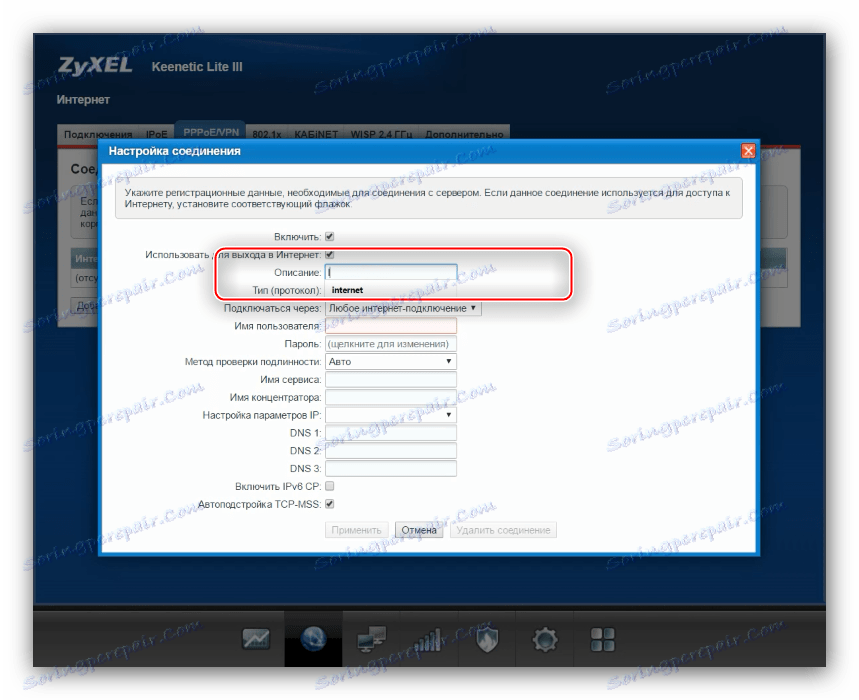
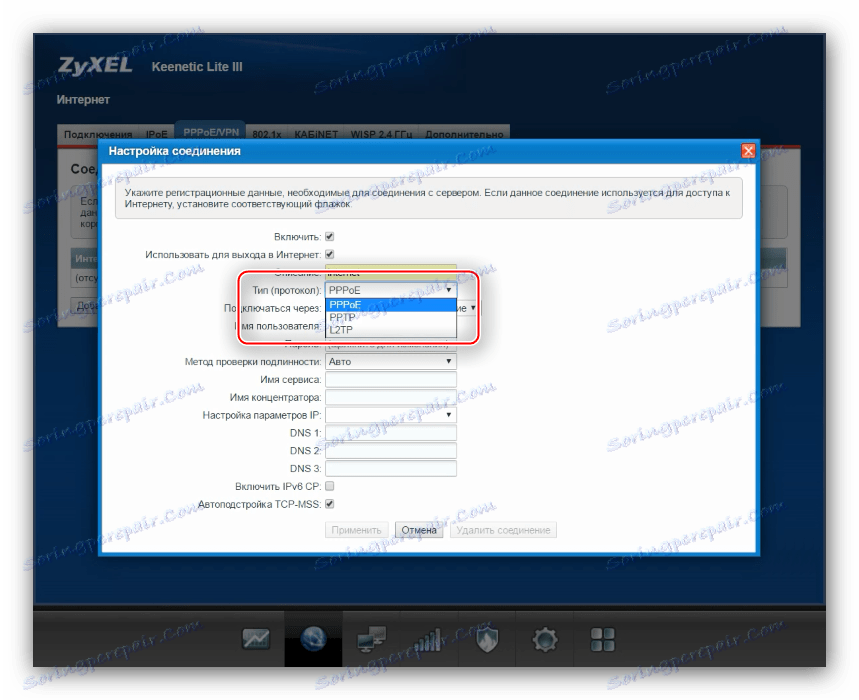
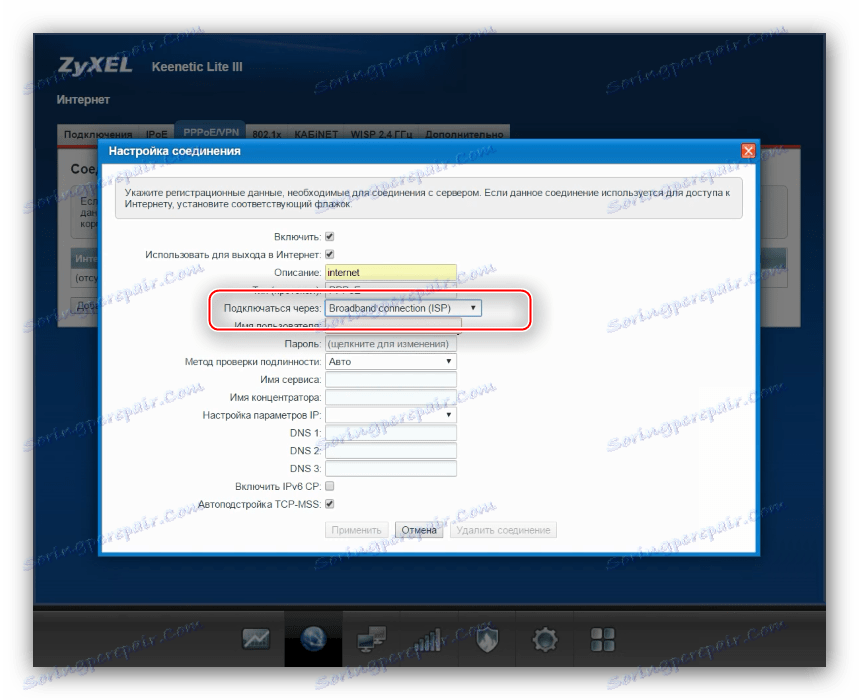
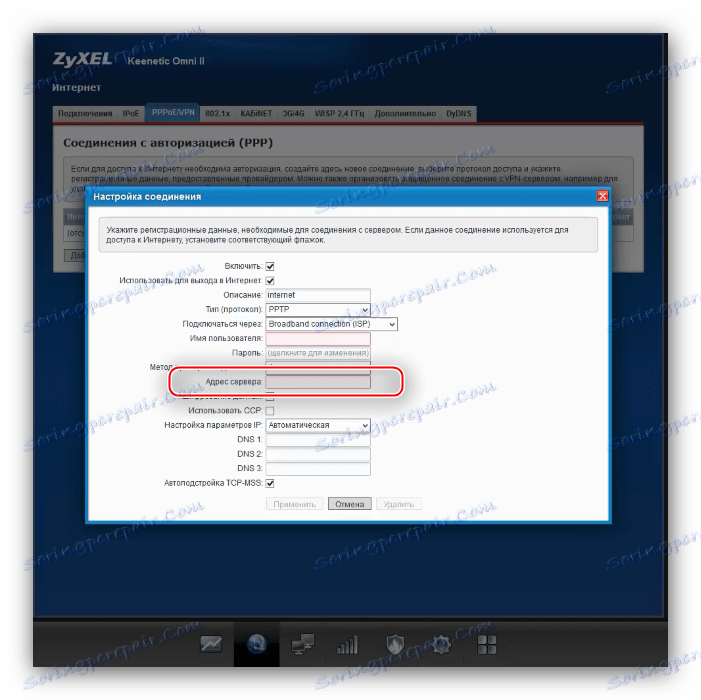
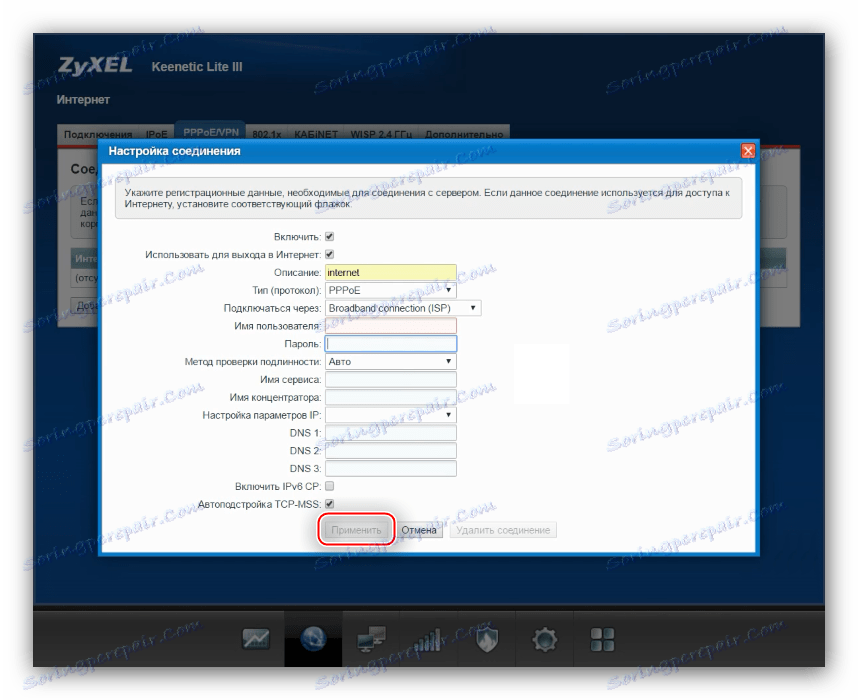
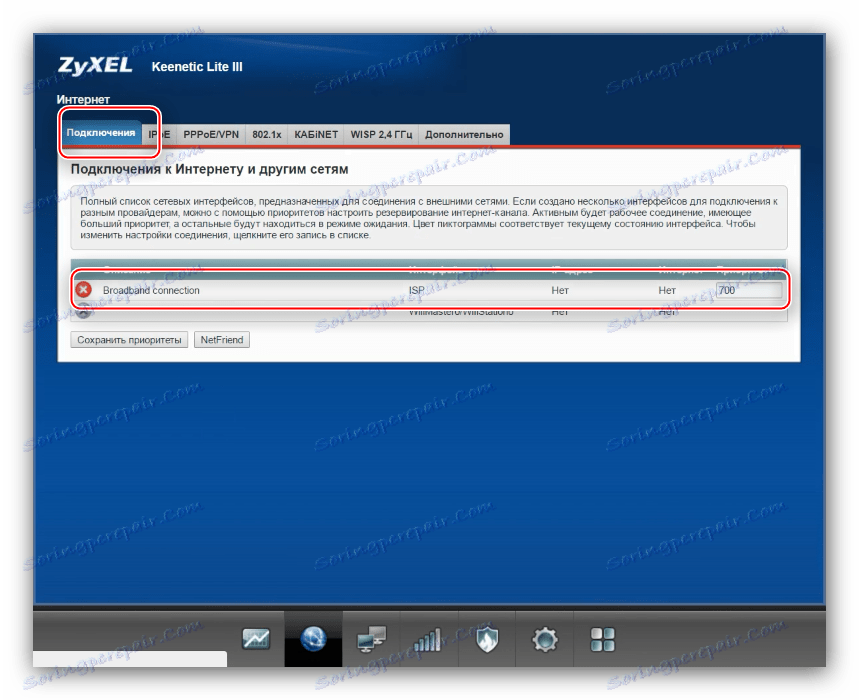
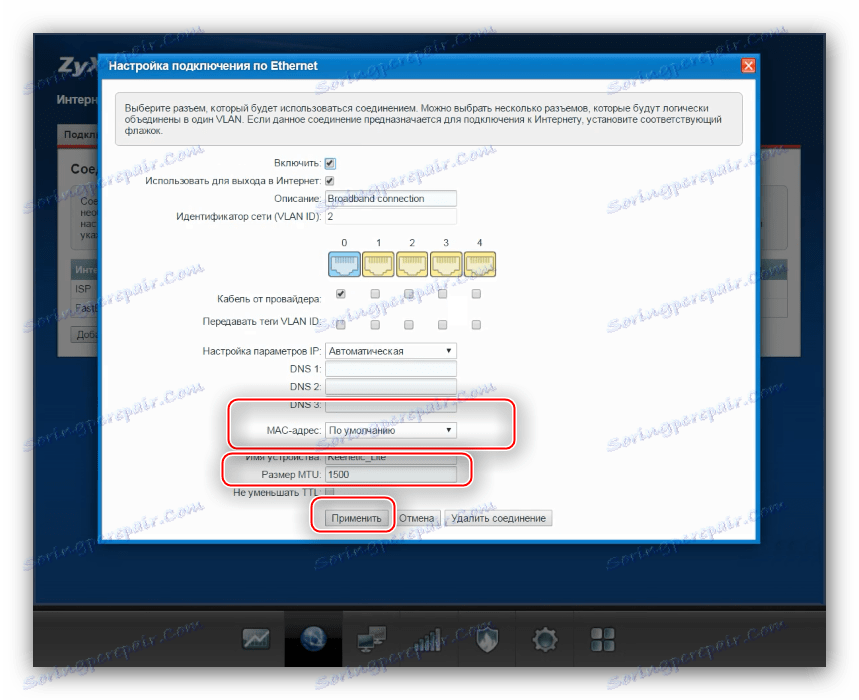
Kao u slučaju brzog postavljanja, potrebno je neko vrijeme za primjenu unesenih parametara. Ako je sve ispravno instalirano i prema uputama, pojavit će se veza.
Konfiguracija pod DHCP ili statička IP adresa
Postupak za konfiguriranje veze putem IP adrese malo se razlikuje od PPPoE i VPN.
- Otvorite karticu "Povezivanje" . IP veze uspostavljene su u vezi s nazivom "Širokopojasni" : on je prisutan prema zadanim postavkama, ali nije u početku optimiziran. Kliknite njegovo ime da biste ga konfigurirali.
- U slučaju dinamičke IP adrese, dovoljno je osigurati provjeru potvrdnih okvira pokraj stavki "Omogući" i "Koristi se za povezivanje na Internet" , a zatim unesite parametre MAC adrese, ako to zahtijeva davatelj usluga. Kliknite "Primijeni" da biste spremili konfiguraciju.
- U slučaju fiksne IP adrese, u izborniku "Configure IP Settings" , odaberite "Manual" .
![27]()
Zatim navedite odgovarajuće retke adresu poslužitelja veze, pristupnika i naziva domene. Maska podmreže ostavlja zadanu postavku.![28]()
Ako je potrebno, promijenite parametre hardverske adrese mrežne kartice i kliknite "Primijeni" .
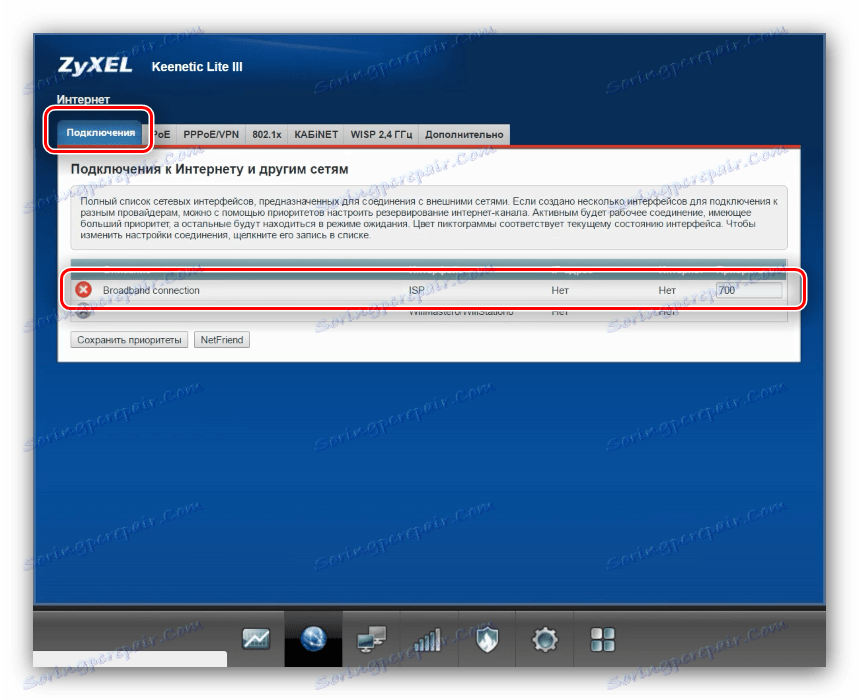
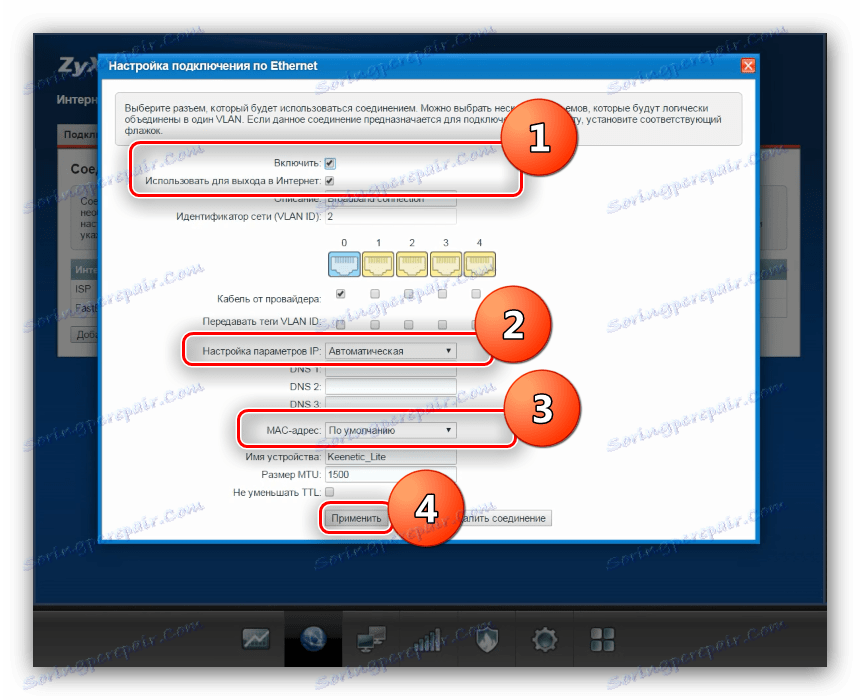
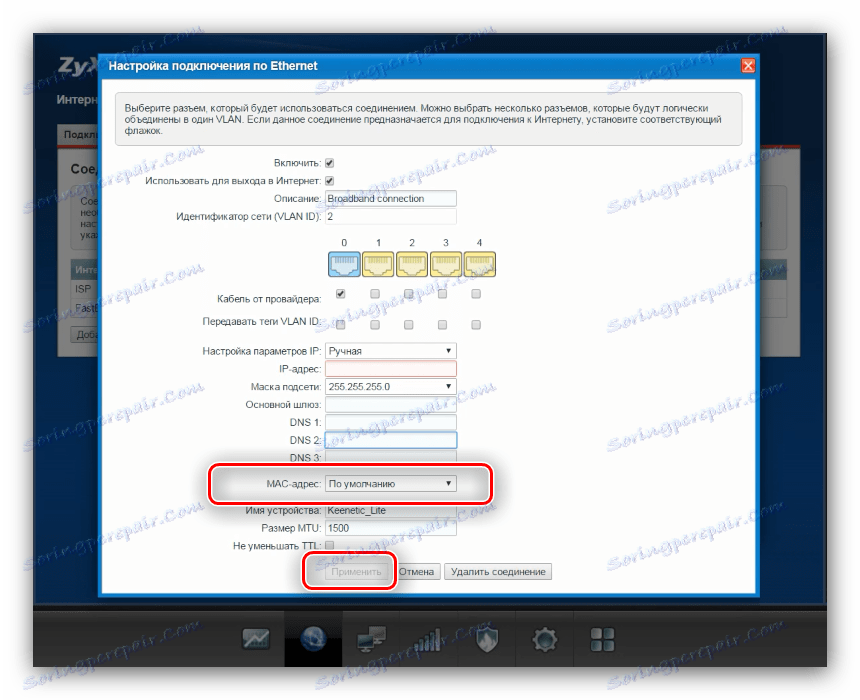
Upoznali smo vas s načelom postavljanja interneta na usmjerivač Keenetic Lite 3. Idite na konfiguraciju Wi-Fi mreže.
Bežične postavke Keenetic Lite 3
Wi-Fi postavke na predmetnom uređaju nalaze se u zasebnom odjeljku "Wi-Fi mreža" , što je označeno gumbom u obliku ikone bežične veze u donjem dijelu gumba. 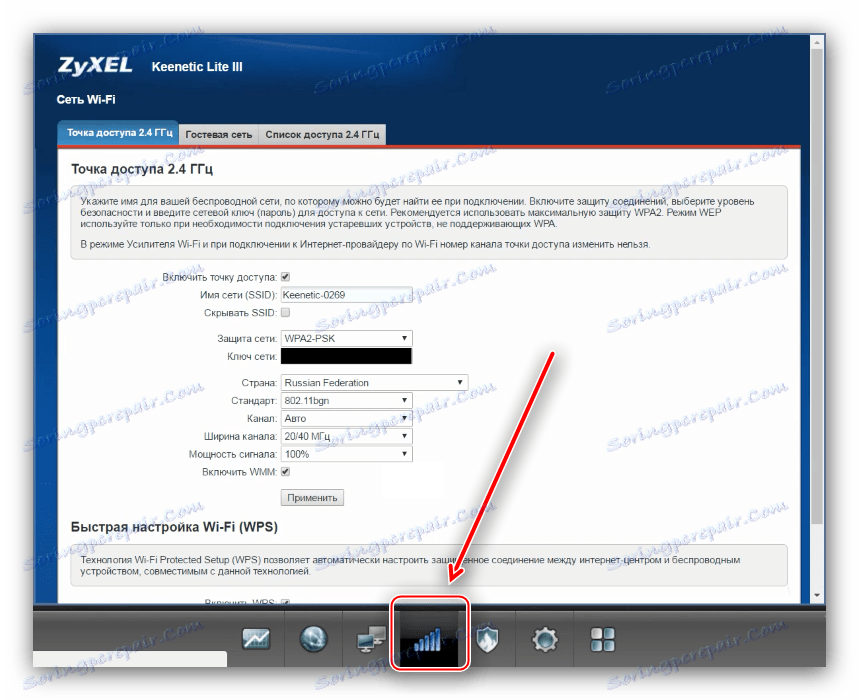
Konfiguracija bežičnog načina rada je sljedeća:
- Provjerite je li kartica Pristupne točke od 2,4 GHz otvorena. Zatim postavite SSID - naziv buduće Wi-Fi mreže. U retku "Naziv mreže (SSID)" označite željeno ime. Opcija "Sakrij SSID" ostavlja u stanju onesposobljenosti.
- Na padajućem popisu "Network protection" odaberite "WPA2-PSK" , trenutno najsigurnija vrsta veze. U polju "Mrežni ključ" morate postaviti lozinku za povezivanje s Wi-Fi mrežom. Podsjećamo vas - najmanje 8 znakova. Ako imate poteškoća s izumom zaporke, preporučujemo da koristite naš generator.
- S popisa zemalja navedite svoje - to je potrebno za sigurnosne svrhe, jer različite zemlje upotrebljavaju različite Wi-Fi frekvencije.
- Ostavite ostatak postavki kakvi jesu i kliknite "Primijeni" da biste dovršili.

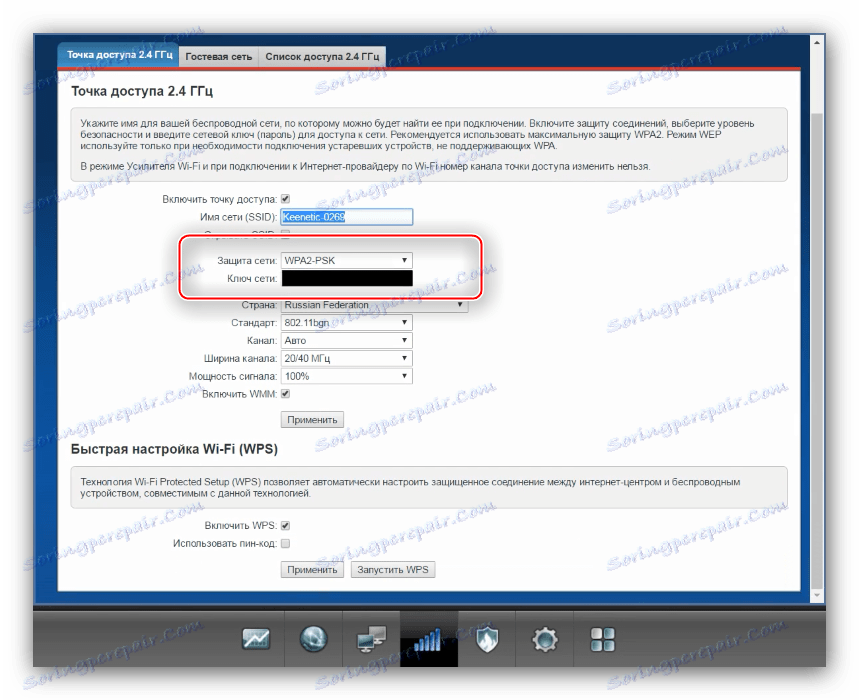
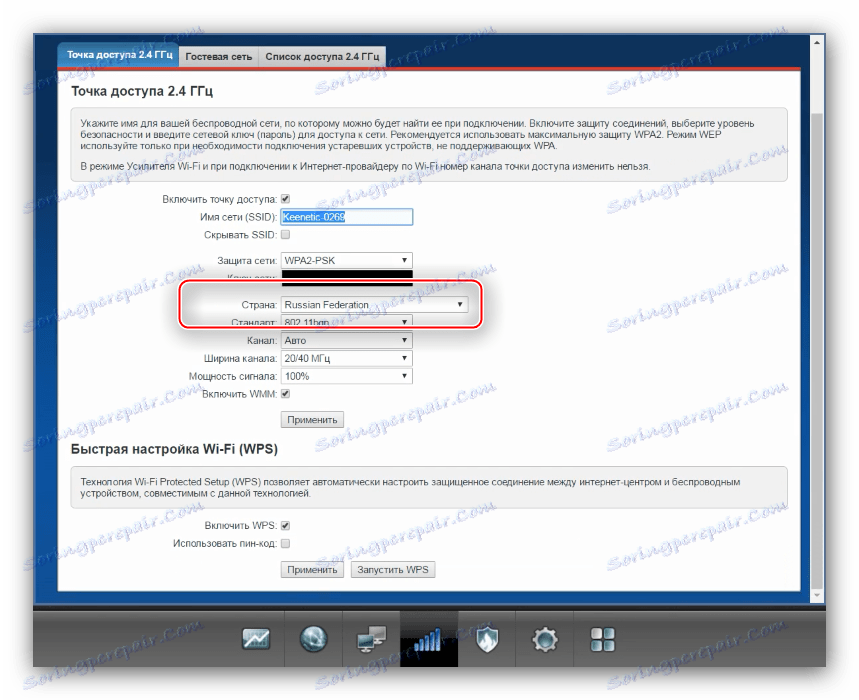
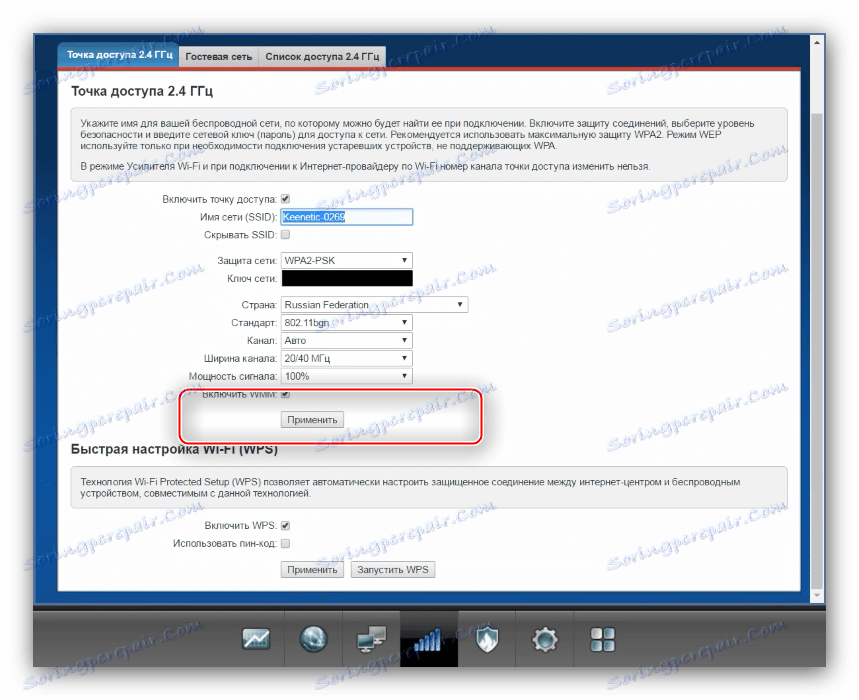
WPS
U odjeljku parametara bežične veze su također postavke funkcije WPS, što je pojednostavljeni način uparivanja s uređajima koji koriste Wi-Fi. 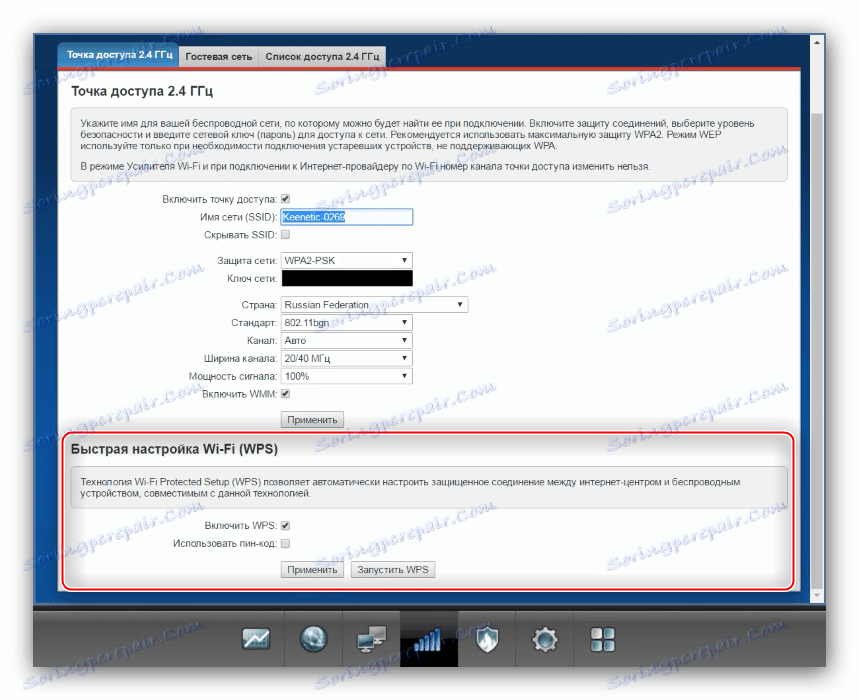
O postavljanju ove značajke, kao i detaljnije informacije o njegovim značajkama, možete saznati iz zasebnog članka.
Više detalja: Što je WPS i zašto je to potrebno?
IPTV postavke
Postavljanje Internet TV-a putem konzole na predmetnom usmjerivaču je nevjerojatno jednostavno.
- Otvorite odjeljak "Priključci" žične mreže i kliknite na odjeljak "Širokopojasna veza" .
- Potvrdite okvir "Kabel od davatelja" ispod LAN priključka na koju želite povezati konzolu.
![Osnovne IPTV postavke za ručnu konfiguraciju zyxel keenetic lite 3]()
U odjeljku "Transfer VLAN ID" ne bi trebalo biti potvrdnih okvira. - Kliknite "Apply" , zatim spojite IPTV set-top box s usmjerivačem i konfigurirajte ga već.
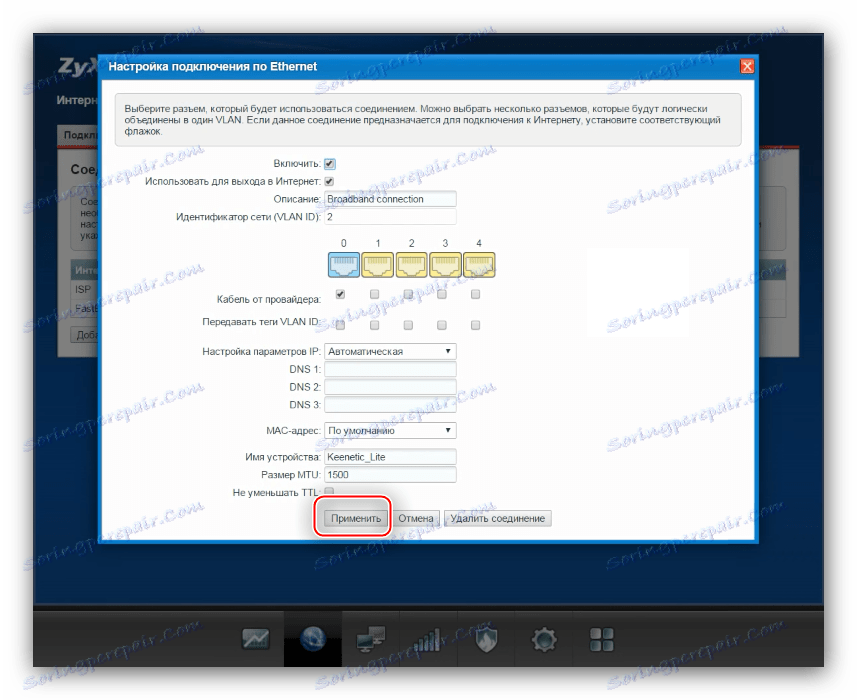
zaključak
Kao što vidite, pravilno konfiguriranje ZyXEL Keenetic Lite 3 nije tako teško. Ako imate dodatnih pitanja - napišite ih u komentarima.